MakeMKV 是一個格式轉換器,也稱為轉碼器。它可以轉換視訊格式而不改變其任何內容。唯一支援的輸出格式是 MKV,由於只有少數設備支援它,因此它不通用。即便如此,MakeMKV 在大多數時候都能發揮作用。它還可以用作 DVD 和藍光抓取器,並且經過專門開發,可以使備份盡可能簡單、快速。
另一方面,它會創建比其他翻錄應用程式更大的文件,因此請確保您有足夠的空間。如果您想嘗試具有類似甚至更多功能的軟體,我們編制了一份當今最好的翻錄軟體清單。前8名 MakeMKV 免費替代品 翻錄藍光和 DVD 的方法可在本頁中找到。
第 1 部分:8 個最佳 MakeMKV 替代品
1. 8 個 MakeMKV 替代品
蒂帕德藍光轉換器 由於各種原因排名第一。它包括格式轉換器以及翻錄工具。它支援 500 多種文件類型,包括來自較新設備的文件類型,使其具有高度通用性。此外,它與廣泛使用的編解碼器(如 H.265/HEVC、H.264、Xvid、VP8、VP9 等)具有出色的兼容性。使用 Ripper 功能,您可以保留原始藍光內容的每一點,包括音軌和字幕。它還具有媒體檔案處理工具。總而言之,Tipard Blu-ray Converter是一款多功能軟體,可以比MakeMKV更有效地轉換和翻錄光碟。
步驟1點擊 免費嘗試 下面的按鈕可下載該軟體。要安裝下載的文件,請雙擊它。然後,啟動程式。
第2步在選單中,選擇 加載藍光 或點選 加 按鈕位於中心。選擇您要翻錄的藍光檔案。

第 3 步點擊 格式 文件右上角的按鈕。您也可以根據所需的格式調整編解碼器參數。選擇 全部翻錄 完成後,按一下軟體右下角的按鈕。
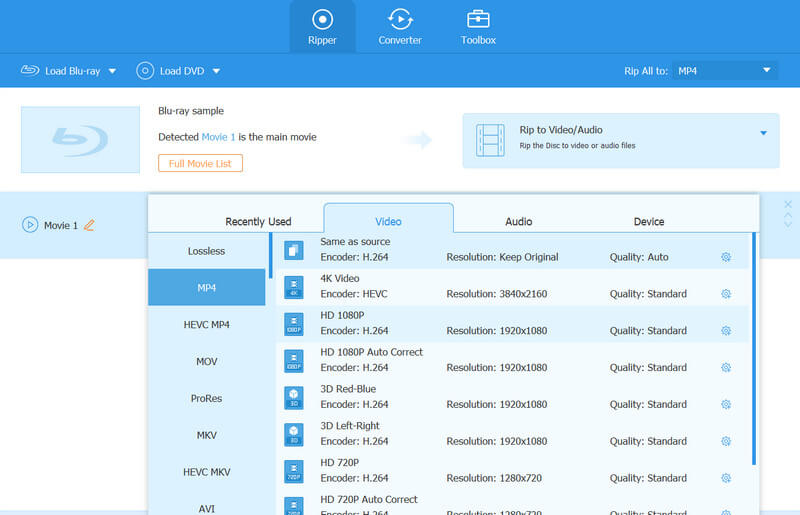
2.手煞車
HandBrake 是一個由志工開發的開源工具。它將影片從幾乎任何格式轉換為各種受支援的編解碼器。您可以將光碟和 ISO 檔案轉換為 MP4、MKV 和 WebM 等檔案容器。它是 MakeMKV 的有用替代品,您應該在桌面上安裝它,因為它易於使用且選項不言自明。
步驟1 在 handbrake.fr 取得該程式。點選 下載 網頁上的按鈕。然後,雙擊下載的檔案以開始在電腦上進行安裝程序。之後運行程式。
第2步點擊 文件夾 按鈕或將檔案拖曳到程式介面中以將其匯入。您也可以開啟包含多個文件的資料夾。

第 3 步然後,您可以更改元資料並從 預設 菜單。接下來,點擊 開始編碼 按鈕。

3.DVD解密器
DVD Decrypter 是基於 Windows 的 MakeMKV 軟體替代品,用於創建藍光和 DVD 備份。它提供了一整套用於生成、修改和導入 MKV 檔案的工具。它也可用於建立 ISO 映像。除此之外,DVD Decrypter 還可以刪除特定的受複製保護的 DVD,甚至可以將特定區域的 DVD 傳輸到所有區域的 DVD。
步驟1 請造訪 dvddecrypter.org 以取得該應用程式。在網頁上,按一下 下載 按鈕。然後,雙擊下載的檔案開始安裝。之後,運行該軟體。
第2步插入 DVD 並選擇輸出的檔案目標。之後,當您選擇 DVD 到硬碟 輪廓。

4.AnyDVD高清
AnyDVD HD 是一款可以輕鬆翻錄和複製 HD DVD 和藍光光碟的應用程式。它會定期更新,並且可以存取受複製保護的光碟,這是其他程式通常無法存取的。此外,它還可以讓您完全掌控您的電影觀看體驗,讓您可以停用強制延遲、強製字幕和不可跳過指示等煩人的功能。如果您想充分利用該程序,您可以購買該程式的高級版;新用戶還可以享受免費試用。
步驟1 從 redfox.bz 取得該程式。點擊“下載”頁面並找到該應用程式。點擊下載的文件,在您的裝置上安裝該應用程式。啟動應用程式。
第2步現在您可以選擇輸出目的地並探索涉及藍光和 DVD 的其他功能和實用程式。之後,點擊 將錄影帶 DVD 翻錄到硬碟.

5. 免費 DVD 開膛手
Free DVD Ripper 是一款免費軟體工具,可立即將您的 DVD 和藍光光碟數位化。它支援標準檔案格式,如 AVI、MP4、MKV、WMV、FLV、3GP 等。它完全免費,並包含硬體加速工具,可幫助您更快地完成工作。由於其簡單性和設計,它很容易掌握。它還包含視訊編輯軟體,可讓您在數位化磁碟之前自訂輸出。
步驟1在瀏覽器中導航至 freemake.com。選擇 免費下載 選項。然後,雙擊該檔案將其安裝到您的電腦上。之後,運行該軟體。
第2步點選選擇要翻錄的磁碟 文件 選項或按鈕 加 按鈕。然後,從下面的圖示中選擇輸出格式。應該有一個彈出窗口,您可以在其中選擇輸出文件的位置。若要開始翻錄,請點選 兌換 按鈕。

6. DVDFab
DVDFab 是一款簡單且一體化的 DVD 軟體,具有最多的功能,包括免費提供的 DVD 翻錄。大約 5 分鐘內,您就可以翻錄 DVD 和藍光光碟。事情並沒有就此結束;它還包括一個獨特的功能,可讓您刪除從舊 DVD 到新 DVD 的複製保護。不過,試用版僅支援 MP4、MKV、AVI 視訊輸出格式以及 MP3、AAC、FLAC M4A 等部分音訊格式,但高級版支援超過 1000 種類型。
步驟1使用瀏覽器存取dvdfab.cn。點選 DVDFab 導航列中的圖標,然後 免費下載 按鈕。然後,在您的裝置上安裝該檔案。之後,運行該軟體。

第2步點擊 全碟 按鈕將 DVD 複製到本機儲存。在介面上匯入您要使用的檔案。然後,點擊 開始 右下角的按鈕開始翻錄。

7.任何視訊轉換器
Any Video Converter 可將 DVD 影片轉換為數位格式。該程式可將您的磁碟轉換為 200 多種格式,包括 MP4、AVI、MOV、WMA 和 MP3 等典型格式。該應用程式由於轉換迅速且程序簡單,甚至適合初學者。該程式還提供硬體加速、有效的影片編碼、編輯以及來自 100 多個網站的下載。
第2步選擇您要使用的工具。可以轉換影片文件,然後直接燒錄到 DVD。您只需匯入文件並按 開始 按鈕繼續。

8. 萬興優轉
Wondershare UniConverter 提供 1000 多種格式,可實現快速、準確的 DVD 轉換。它還包括影片編輯、下載、傳輸等功能。允許您以高達 90 倍的速度轉換 DVD,而不會浪費時間。它還允許您使用給定的免費 DVD 範本燒錄和配置 DVD 選單。然而,由於其功能眾多,同時應用可能需要很長時間。
第2步透過選擇轉換器選項匯入光碟或 iso 檔案。點選 設置 按鈕來更改元資料和其他參數。完成後,按一下 全部開始 應用程式右下角的按鈕。

第 2 部分:MakeMKV 常見問題解答
MakeMKV 能夠去除複製保護嗎?
您將需要磁碟的雜湊解密金鑰,因為 MakeMKV 無法單獨繞過複製保護。
MakeMKV 支援什麼文件格式?
MakeMKV只能產生MKV檔。
複製保護如何發揮作用?
它之所以起作用是因為 DVD 的內容是加密的;只有具有所需解密金鑰的經過批准的設備才能播放它。
你能阻止文件被複製嗎?
有多種技術可以保護文件免遭未經授權的複製。您必須對檔案進行加密,並確保解密工具無法用於建立不受保護、無法管理的版本。
當複製文件而沒有其屬性時會發生什麼?
文件的部分內容將被保留,但元資料將會遺失。儘管屬性將會遺失,但檔案將保持完整且可操作。
這應該涵蓋所有最好的 MakeMKV 替代品 用於翻錄 DVD 和藍光光碟。上面討論的所有工具都有優點。儘管如此,最好的應該具有實用程式和整體性能的出色組合,即排名第一的 Tipard Blu-ray Converter。但是,我們建議升級到高級版本,以充分利用該應用程式的功能並隨時隨地使用它。
功能齊全的多媒體播放器,可播放藍光、DVD、4K UHD 和其他視頻/音頻文件。



 安全下載
安全下載


